削除 Koobface (2020年1月月更新) - リムーバルガイド
Koobface削除方法
Koobfaceとは?
Koobface という詐欺について知っておくべきこと

Koobface は、Mac OS X や Linux、および Microsoft Windows の各オペレーティング・システムに影響を与える、悪意のあるプログラムです。Koobface は W32/Koobface、W32/Koobface.AZ、W32.Koobface および Boface という名前でも知られています。マシンに侵入する時には、ソーシャル・ネットワークのクッキーが存在しているかをチェックします。そのクッキーを見つけると、被害所のプロフィールに感染します。Koobface ウィルスは通常次のようなソーシャル・ネットワークに広がります: MySpace、Facebook、Yahoo Messenger、Skype、そして Twitter です。Koobface ウィルスは、ソーシャル・ネットワークのウェブサイトを見つけられない場合、自身を削除して、MS Windows のエラー・メッセージを装ったポップアップを読み込みます。このポップアップには次のようなテキストが含まれています: 「コーデックのインストールにエラーが発生しました。サポートにお問い合わせください。」
PC ユーザーが積極的にソーシャル・ネットワークを使用している場合、Koobface は特定のクッキーを検出し、被害者が訪問するすべてのソーシャル・メディアのウェブサイトに関するログイン情報を収集します。それから被害者の友人リストに載っている人々にメッセージを送信し、ビデオを観るように求めます。このメッセージには悪意のあるハイパーリンクが含まれています。このハイパーリンクをクリックすると、有害なウェブサイトにリダイレクトされ、コンテンツを観るにはフラッシュの更新が必要だと書かれています。ダウンロード・リンクには flash_player.exe ファイルが含まれています。この更新プログラムのインストールを許可すると、Koobface のインストーラにアクセスを与えることになります。つまり、この .exe ファイルはこっそりと Koobface の感染ファイルをダウンロードし、インストールするということです。
Koobface ハッキング・ウィルスは、サイバー犯罪者が被害者に関する重要なデータの追跡や記録を行います。例えば、特定のウェブサイトでどんなパスワードを入力するか、あなたのログインは何かを見ることができ、クレジット・カードや銀行の情報も見つけることができるのです。金銭的損失につながりますので、注意してください。その上さらに、この悪意のあるウィルスは曖昧な広告を表示して、偽のアンチ・ウィルス・プログラムをインストールするように勧めてきます。Koobface ウィルスの悪事により、あなた自身が PC の感染を一層進めることになりそうです。

Koobface ウィルスはどうやって PC に感染するの?
Koobface は通常、ソーシャル・エンジニアリングを介して広まります。つまり、ソーシャル・メディアのメッセージを介して広まるわけです。あなたの友人が怪しいと思われるようなリンク (見たことがなく、あちらこちら記号が入っている) を送ってきたら、相手が実際にそれを送ったのかどうか、念のため尋ねてみる方がよいでしょう。そのような Koobface ウィルスには、通常、だいたい次のようなラインが含まれています:
- “あの映画で、あなたの呆けた顔を見たわよ。見てみて!”
- “何でそんなにばかみたいなのさ? xD 鏡を見てみなよ”
- “この新しい映画で、あなたとってもステキに見えるわよ”
- “友達がお前のこと、隠しカメラで撮ったってさ”
このようなメッセージを何かしらクリックした覚えがあるなら、必ず PC に Koobface マルウェアがないか念入りにチェックしてださい。さらに、”flash_player.exe” という変装をしている、偽の Flash Player を騙されてダウンロードした場合は、協力なアンチ・スパイウェアで PC をスキャンすべきです。さもないと、Koobface はあなたの HTTP トラフィックを乗っ取り、個人情報を盗み、別のマルウェアで PC システムに感染しようとするでしょう。感染していると思ったら、FortectIntego で PC をスキャンしてください。Koobface の除去について詳しくは、次のページをお読みください。
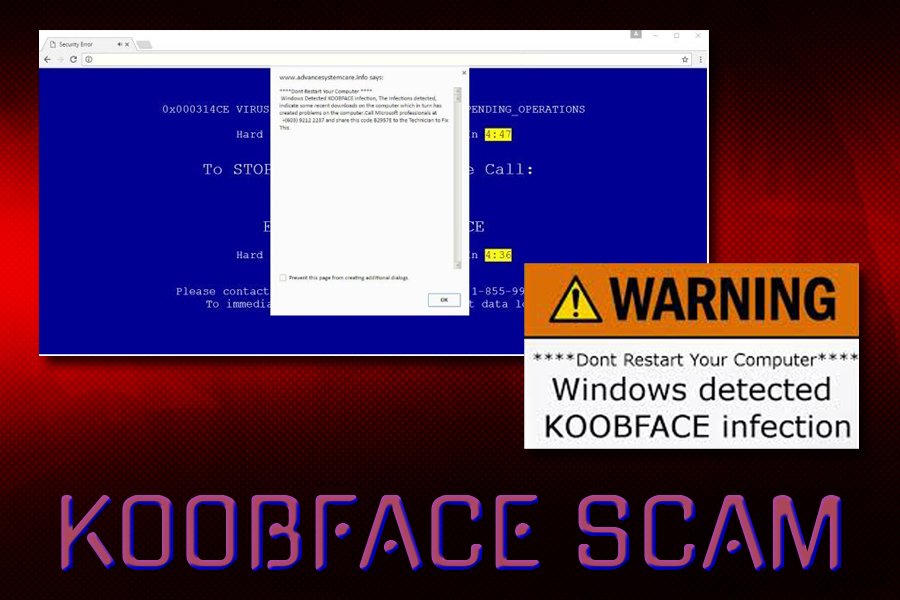
PC をこのウィルスから護るために何ができるの?
- 信頼できないウェブサイトを閲覧しない。Flash Player の更新を求めてくるウェブサイトを開いたら、またその前に別のビデオを開くこともできたとなると、そのウェブサイトが怪しいということが分かりますね。直ちに閉じましょう。
- 友人が、ハイパーリンクの入った怪しいメッセージを送信していないかと僅かでも疑わしく思うなら、二度は尋ねてみましょう。
- 感染力のある PC の脅威を防ぐために、PC にアンチ・マルウェア・プログラムを入れておきましょう。それには FortectIntego をお勧めします。
この感染の除去方法は?
Windows のタスク・マネージャーを開いて次のようなプロセスを探してみれば、これに感染しているかどうかをチェックできます: freddy79.exe、fbtre6.exe、 mstre6.exe、ld08.exe、Ld12.exe。このような悪意のある脅威をあなたの PC から除去し、その広がりを止める必要があります。手動で除去することもできますが、そのやり方についてのガイドは、この記事の下に載せてあります。それでも、Koobface ウィルスは自動的に除去することを強くお勧めします。除去後は、ソーシャル・メディアや銀行のパスワードを変更し、サイバー犯罪者が二度とそれを使えないようにすることです。
手動 Koobface削除方法
ランサムウェア: セーフモードにおける手動によるランサムウェアの駆除
重要です! →
一般的な PC ユーザーの方には手動による駆除ガイドはやや難しく感じられるかもしれません。正しく実行するためには IT に関する詳しい知識が求められ (重要なシステムファイルが削除され、あるいは破損した場合、Windows 全体の感染に繋がる恐れがあります)、さらに完了までに何時間もかかる場合があります。そこで、上述の自動的なメソッドの使用を強くお勧めします。
ステップ 1。「セーフモードとネットワーク」に移動する
手動によるマルウェアの駆除はセーフモード環境で行うのが最適です。
Windows 7 / Vista / XP
- スタート > シャットダウン > 再起動 > OK の順にクリックします。
- PC がアクティブになったら「詳細ブートオプション」ウィンドウが表示されるまで F8 ボタンを複数回押します (機能しない場合は F2、F12、Del などを押してみてください – マザーボードのモデルにより異なります) 。
- リストでセーフモードとネットワークを選択します。

Windows 10 / Windows 8
- スタートボタンをクリックして設定を選択します。

- スクロールダウンして更新とセキュリティを選択します。

- ウィンドウの左側で回復を選択します。
- 今度はスクロールダウンしてPCの起動をカスタマイズするを見つけます。
- 今すぐ再起動をクリックします。

- トラブルシューティングを選択します。

- 詳細オプションに移動します。

- スタートアップ設定を選択します。

- 再起動を押します。
- ここで 5 を押すか、5) セーフモードとネットワークを有効にするをクリックします。

ステップ 2. 怪しいプロセスをシャットダウンする
Windows タスクマネージャーはバックグラウンドで稼働しているプロセスをすべて表示できる便利なツールです。マルウェアがプロセスを実行している場合は、それをシャットダウンしなければなりません:
- キーボードの Ctrl + Shift + Esc を押して Windows タスクマネージャーを開きます。
- 詳細をクリックします。

- バックグラウンドプロセスセクションまでスクロールダウンし、怪しいものを探します。
- 右クリックしてファイルの場所を開くを選択します。

- プロセスに戻り、右クリックしてタスクの終了を選択します。

- 有害なフォルダのコンテンツを削除します。
ステップ 3. プログラムスタートアップをチェックする
- キーボードで Ctrl + Shift + Esc を押して Windows タスクマネージャーを開きます。
- スタートアップタブに移動します。
- 怪しいプログラムの上で右クリックして無効化を選択します。

ステップ 4. ウィルスファイルを削除する
PC の中で、あちらこちらにマルウェア関連のファイルが見つかることがあります。以下はその見つけ方のヒントです:
- Windows の検索ボックスにディスククリーンアップと入力して Enter を押します。

- クリーンアップするドライブを選択します (既定により C: がメインのドライブで、有害なファイルはここにありそうです)。
- 削除するファイルリストをスクロールして以下を選択します:
Temporary Internet Files
Downloads
Recycle Bin
Temporary files - システムファイルのクリーンアップを選択します。

- 他にも以下のフォルダ内に隠れている有害なファイルを探してみてください (Windows 検索ボックスで以下のエントリを入力して Enter を押します):
%AppData%
%LocalAppData%
%ProgramData%
%WinDir%
終了したら、PC を通常モードで再起動します。
System Restore を使用して Koobface を削除
-
手順 1: Safe Mode with Command Prompt へコンピュータを再起動
Windows 7 / Vista / XP- Start → Shutdown → Restart → OK をクリック.
- コンピュータがアクティブ状態になったら、 Advanced Boot Options ウィンドウが表示されるまで、 F8 を何度か押下します。
-
リストから Command Prompt を選択

Windows 10 / Windows 8- Windows ログイン画面で Power ボタンを押下します。 その後、キーボードの Shift を押し続け、 Restart をクリックします。.
- ここで、 Troubleshoot → Advanced options → Startup Settings を選択し、最後に Restart を押下します。
-
コンピュータがアクティブ状態になったら、 Startup Settings ウィンドウの Enable Safe Mode with Command Prompt を選択します。

-
手順 2: システムファイルと設定の復元
-
Command Prompt ウィンドウが表示されたら、 cd restore を入力し Enter をクリックします。

-
ここで rstrui.exe を入力し、もう一度 Enter を押下します。.

-
新しいウィンドウが表示されたら、 Next をクリックし、Koobface が侵入する前の復元ポイントを選択します。選択後、 Next をクリックします。


-
ここで Yes をクリックし、システムの復元を開始します。

-
Command Prompt ウィンドウが表示されたら、 cd restore を入力し Enter をクリックします。
最後に、クリプト・ランサムウェアから身を守るよう、常に気をつけてください。Koobface やその他のランサムウェアからコンピュータを守るためには、 FortectIntego や SpyHunter 5Combo Cleaner 、 Malwarebytes などの評価が高いアンチスパイウェアを使用してください
あなたにおすすめ
政府のスパイ行為を許してはいけません
政府は利用者のデータの追跡あるいは市民へのスパイ行為に関しては多くの問題を抱えています。そこで、このことを考慮に入れて、怪しい情報収集の行いについて学びましょう。インターネット上では完全匿名にすることにより、迷惑な政府系の追跡行為を避けましょう。
オンラインにアクセスするために違うロケーションを選択し、特定のコンテンツ制限もなく、オンラインに接続して欲しいものにアクセスする時、別の場所を選択することができます。 Private Internet Access VPN を使用すると、ハッキングされるリスクがなく、簡単にインターネット接続をお楽しみいただけます。
政府の他の迷惑な当事者によりアクセス可能な情報をコントロールし、スパイ行為を受けずにオンラインサーフィンをお楽しみください。不法行為に関与しておらず、また自分のサービス、プラットフォームのセレクションを信頼していたとしても、自分自身の安全性を常に疑い、 VPN サービスを使用して予防的措置を講じておきましょう。
マルウェアの攻撃に遭った場合に備えて、バックアップファイルを作りましょう
コンピュータを使用していると、サイバー感染や自分のうっかりミスによりいろいろなものを失くして困ることがあります。マルウェアによって生じるソフトウェアの問題や暗号化による直接的なデータの損失から端末の問題や恒久的なダメージに繋がる恐れがあります。そんな時に適切な 最新のバックアップ があれば、そのような場面に遭遇しても簡単に元通りに回復して仕事に戻れます。
端末に何か変更を加えたらバックアップを取っておけば、マルウェアが何かを変更したり端末の問題が原因でデータの破壊やパフォーマンスの低下が発生した時点に戻すことができるため、バックアップの作成は不可欠です。元に戻せる機能を利用して、日常の、あるいは毎週ごとの習慣としてバックアップを取るようにしましょう。
なにか重要なドキュメントやプロジェクトの前のバージョンを取ってあれば、ストレスや障害も防げます。マルウェアが突如として現れた場合に大変便利です。システム復元には Data Recovery Pro をぜひご利用ください。







